Instalacja systemu Linux z pendrive’a
Od jakiegoś czasu obserwuję coraz mniejsze znaczenie napędów optycznych w komputerach, a co za tym idzie płyt CD/DVD. Zapewne spotka je taki sam los jak napędy i dyskietki 3,5″. Od ponad 2 lat używam netbook MSI U270, który nie ma dvd-romu i właściwie wcale mi to nie przeszkadza. Jednak mam awaryjne rozwiązanie, które od czasu do czasu używam – nagrywarka DVD, którą mogę podłączyć do komputera za pomocą przejściówki SATA->USB. Ostatnio w moim starym dobrym desktopie (Bardzo tani komputer dla elektronika amatora) postanowiłem zrobić czystą instalację nowej systemu Linux Mint 15 (Olivia).
Przygotowanie bootowalnego pendrive’a z instalką Linuksa
Od ponad 8 miesięcy miałem zainstalowany najpierw Mint 13, który za pomocą distro-upgrade zaktualizowałem do 14. Wbrew zaleceniom w ten sam sposób podniosłem Minta do 15 wersji i nawet Linux działał. System na dysku był jednak zmęczony licznymi eksperymentami jakie na nim przeprowadzałem i nadszedł czas na zainstalowanie świeżej kopii. Instalka Mint Olivia Mate 32 bit to 900 kilka MB, więc nagrywarka CD-RW, która jest w komputerze odpada. Za leniwy też jestem na wyciąganie nagrywarki DVD i podłączanie jej przez przejściówkę do komputera, do tego jeszcze wypalenie płytki, która i tak będzie tylko raz użyta. Poszedłem po linii najmniejszego oporu, czyli instalacja z pendrive’a. Dzisiaj jest to już bardzo popularny sposób i można znaleźć mnóstwo programów, które ułatwią cały proces. Na początek opiszę jak przygotować sticka USB z instalką Minta pod Linuxem.
Istnieje kilka metod – ja opiszę jedną z najprostszych, z użyciem programu mintstick. Standardowo jest on w systemie: Akcesoria->USB Image Writer. Jeśli nie możesz go odnaleźć, instalacja trwa chwilę: sudo apt-get install mintstick:
By uruchomić zainstalowaną przed chwilą aplikację, trzeba podłączyć pendrive i wpisać w terminalu mintstick, lub uruchomić ją z menu, gdzie zostało utworzone dowiązanie. Okno programu wygląda tak:
Wybieramy w nim plik ISO z obrazem instalki, oraz docelowy pendrive, na którym zostanie on zapisany, następny krok to wciśnięcie Zapisz na urządzeniu. Teraz trzeba chwilę poczekać, zależnie od rozmiaru pliku i prędkości pamięci flash:
Zakończenie procesu zostanie zasygnalizowane komunikatem:
Można teraz uruchomić ponownie komputer i w biosie, lub menu startowym wybrać bootowanie z urządzenia USB – umożliwi to zainstalowanie systemu operacyjnego, znajdującego się na pendrive’ie.
Dla systemów Windows również istnieją programy, które upraszczają do minimum utworzenie „instalacyjnego” pendrive’a. Jeden z wielu przykładów to darmowy unetbootin. W jego pierwszym oknie wskazujemy obraz ISO i pendrive, który musi zostać podłączony do komputera jeszcze przed uruchomieniem aplikacji:
Po wciśnięciu przycisku OK trzeba chwilę poczekać na skopiowanie plików z obrazu ISO na pendrive podłączony do komputera:
Po zakończeniu całego procesu można uruchomić ponownie komputer z ustawioną opcją bootowania z pamięci USB:
W ten sposób można szybko przygotować sobie instalkę dowolnego systemu operacyjnego czy bootowalnych programów narzędziowych – oszczędzając czas i płyty CD czy DVD.
Komputer nie uruchamia się z bootowalnego pendrive’a – rozwiązanie
Mój stary IBM, mimo ustawionej opcji Removable w Boot Sequence, nie chciał startować z pendrive’a – nie był on wykrywany przez BIOS. Być może zadziałałby inny stick, który posiadam, ale nie chciało mi się tego sprawdzać. Ponieważ mam zainstalowany napęd CD-RW, postanowiłem wykorzystać niezawodną płytkę Hiren’s Boot. Uruchomiłem z niej komputer i z głównego menu wybrałem aplikację Smart Boot Manager 3.7.1:
W kolejnym oknie należy wybrać pendrive – czyli urządzenie USB. Na poniższym zrzucie nie ma tej pozycji, bo był on robiony na Virtualbox’ie:
Następnie wybór należy zatwierdzić enterem, zapisać ustawienia i komputer powinien uruchomić się z instalatorem zapisanym na pendrive’ie.

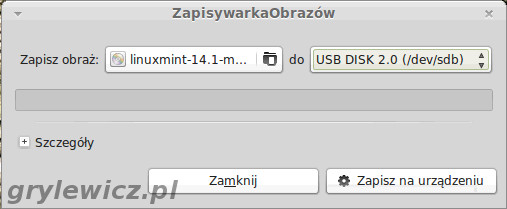
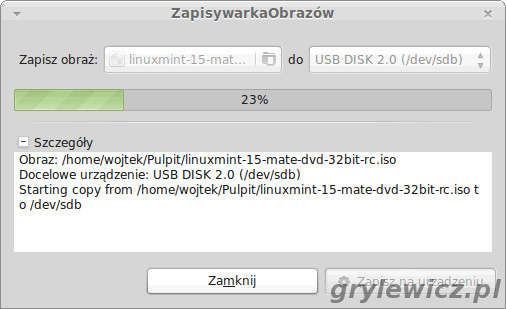

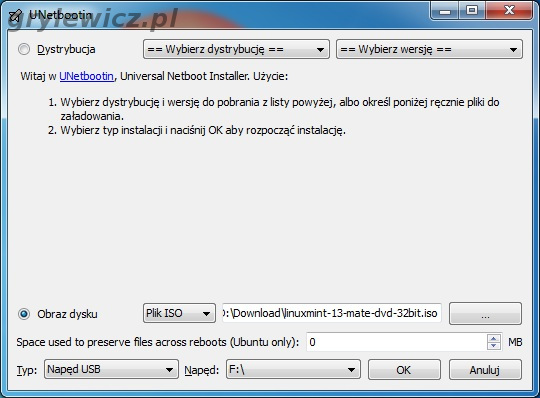

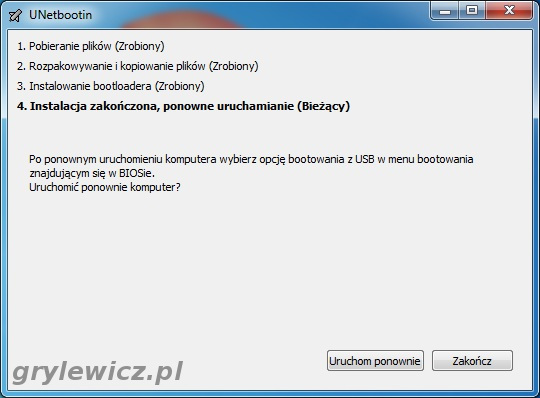
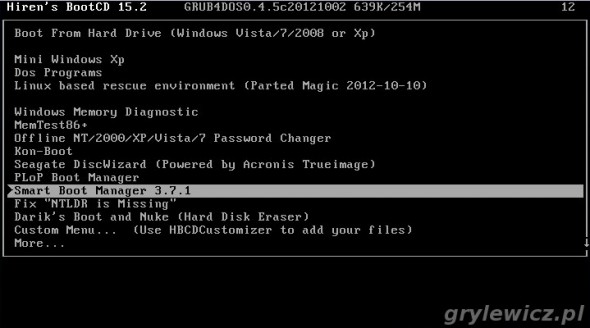
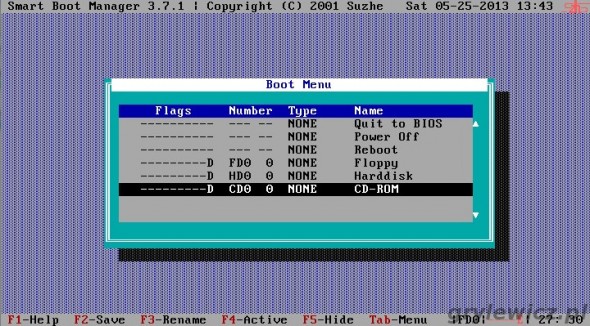



Szczególnie przydatne, gdy mamy zepsuty napęd w komputerze lub po prostu chcemy zainstalować sobie system szybciej. Wiadomo, że prędkość odczytu danych z USB-Stick jest o wiele szybsza aniżeli ze zwykłej płyty DVD.
Nie wiem czemu, ale lin nie startuje ;/. Tak samo po wypalu Iniver. USB Inst i LiLi :|.
Sprawdź, czy na pewno masz ustawione bootowanie z urządzenia USB w biosie. Spróbuj też z innym pendrivem, bo może bios ma problem z wykryciem obecnego.
Tzn. tak:
1) Gdy przygotuję pena UNetem, to co prawda komp startuje z USB, pokazuje się boot menager UNB, ale Enter nic nie daje.
2) Gdy użyję Universal USB Installera to wywala błędy przy boocie…
3) Po użyciu LiLi pokazała mi się migająca kreska:/.
Komp na pewno widzi pena (klikam F12, wybieram USB disk i daję Enter). Błąd wyrzuca po zabootowaniu z pendrive’a.
Teraz testuję live usb install.
Zobacz ę jeszcze na Kingstonie;).
A i jeszcze używałem YUMI i BOOT USB = błędy :(.
Ja tam pod Windowsem preferuję XBoota
http://grzglo.jogger.pl/2011/06/01/xboot-kreator-obrazow-multibootowalnych/